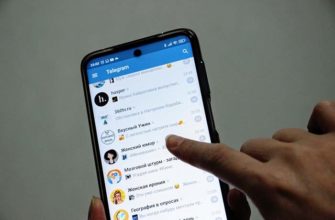В этот раз я расскажу, как поставить анимированную аватарку в «Телеграмме». Функция стала доступна всем пользователям еще летом 2020 г., но замечаю, что не все успели оценить новые возможности.

Установка анимированной аватарки в «Телеграме»
Аватарка в интернет-пространстве и есть ваше лицо. Не зная собеседника лично, вы ассоциируете изображение (а теперь и анимацию) с человеком. Поэтому важно уделить должное внимание к тому, как произвести нужное вам впечатление.
Если же нет желания показывать себя всем, достаточно запретить в настройках незнакомцам видеть вас.
Поменять фото профиля на анимацию можно в версиях «Телеграма» для Android и iOS. В десктопной при просмотре аккаунта анимация воспроизводится, но не загружается.
Требования к фото профиля
В качестве аватарки можно использовать любое видео на вашем устройстве. Но я не рекомендую загружать файлы слишком большого формата. Гораздо легче и проще самому обрезать ролик до 1 минуты и уже этот отрезок использовать как основу.
Учтите, что видео в формате GIF не загрузится, необходим стандартный MP4. Но при загрузке гифки с «Телеграма» она автоматически преобразуется в требуемый формат.

Есть несколько правил, которым аватар должен соответствовать:
- Не допускаются порнография, эротика.
- Нельзя использовать материалы, которые могут спровоцировать межнациональный конфликт.
- Запрещается любая форма насилия над человеком или же его пропаганда.
- Не должно быть логотипов запрещенных организаций.
В случае выявления нарушений любой может пожаловаться на ваш аккаунт. При необходимости его заблокируют.
Как добавить или изменить главную картинку с телефона
Для iOS и Android способы загрузить анимацию почти одинаковы. Есть лишь небольшие различия пользовательского интерфейса.
Android
Инструкция:
- Запустите приложение, нажмите на 3 горизонтальные полоски вверху.
- Найдите пункт «Настройки» со всеми доступными к изменению опциями. Перейдите в него.
- В правом верхнем углу вы увидите 3 точки, коснитесь этой области.
- В выпавшем меню нажмите на кнопку «Выбрать фотографию». Далее откроется все содержимое «Галереи», включая скриншоты и скачанные файлы. Найдите среди них нужный медиафайл.
- В окне редактирования, передвигая ползунки, укажите начало и конец фрагмента видео. Конечный результат не должен превышать 10 секунд. Здесь же можно добавить надписи, откорректировать четкость, контрастность, перевернуть ролик.
- Выберите статичную аватарку, передвигая указатель, бегающий по строке между ползунками.
- Как только выбор сделан, нажмите на галочку справа. Так сохранятся изменения.
.jpg)
iPhone
Руководство:
- Запустите приложение. Щелкните по кнопке в нижнем левом углу «Настройки».
- В правом верхнем нажмите кнопку «Изм.». Под своей текущей аватаркой вы увидите ссылку «Новое фото или видео», кликните по ней.
- В появившемся окошке выберите файл одним из 2 способов: перейдите в «Галерею» или осуществите поиск в сети.
- Отредактируйте выбранный ролик. Можно повернуть его, отрегулировать яркость, добавить стикеры и т.д. Если видео широкоформатное – передвинуть зону, которую будет видно.
- Укажите статичную аватарку, передвигая бегунок на таймлайне, и отпустите на том кадре, который покажется наиболее удачным.
- Как только завершите редактирование, нажмите на галочку снизу, и ваши изменения сохранятся.
.jpg)
Действия на компьютере
Поставить видео с приложения на ПК вам не удастся. Такой возможности еще нет. Но если видео, которое вы хотели бы загрузить на аватарку, находится только на компьютере, достаточно скинуть его в «Избранное» мессенджера. Чтобы его качество не ухудшилось, советую отправить его файлом. Далее сохранить его уже с телефона в «Галерею» и выполнить описанные выше инструкции в зависимости от своей операционной системы (Android или iOS).
Буду рада, если руководство вам помогло, и теперь вы знаете, как поставить анимированную аватарку в «Телеграмме».



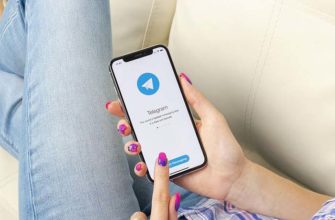

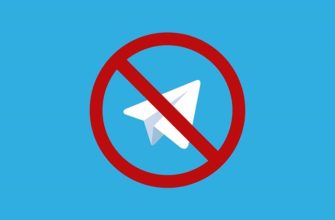

-335x220.jpg)


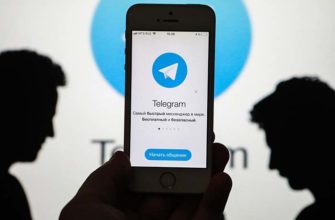
-335x220.jpg)

-335x220.jpg)